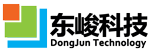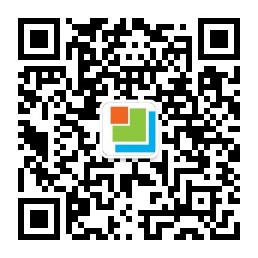- 首页 >
- 解决方案 >
- S参数
EastWave软件包含 网络参数计算模式 ,该计算模式特点如下:该模式用以计算微波器件(多端口)的各种网络参数,包括: S参量矩阵、Y参量矩阵、Z参量矩阵、VSWR、有源S参量、有源Y参量、有源Z参量、有源VSWR 。计算模式根据输入参数(频率范围、端口参数等),自动设置激励源和监视器,完成频率扫描,并自动完成后处理给出端口网络参数的响应曲线。
网络参数是用来描述单端口和多端口网络模型的输入、输出的参数。网络模型的众多优点包括可以大量减少无源、有源器件的数目,回避电路的复杂性和非线性效应,简化网络输入、输出特性的关系,其中最重要的是不必了解系统内部的结构即可通过实验确定网络的输入、输出参数。这种所谓 黑箱 方法对主要从事电路整体功能研究而不分析电路中单个器件特性的工程师们具有很大的吸引力。网络参数包括阻抗参数(Z参数)、导纳参数(Y参数)、散射参数(S参数)、电压驻波比(VSWR)等,各参数的详细定义参见Eastwave用户文档 网络参数计算模式 部分。
本案例采用EastWave软件网络参数计算模式,仿真目标是PEC背景下滤波器,计算区域边界为PEC边界。端口类型为同轴波端口,本案例需要手动设置激励源。
启动软件,打开 文件 ,选择 新建工程向导 进入 计算模式 选择,选择 网络参数计算模式 。
●定义常用变量
为方便参数调节和优化,建议将建模中用到的参量尽量在变量表中定义出来。
在模型窗口树下选择 定义 > 变量表 双击进行变量表设置;
本案例变量设置如下:
●新建模型
本案例需要自己建立模型,模型编辑器树下,鼠标右击 设计 ,鼠标点击 新建几何结构体 ,选择 长方体
通过点击工具栏 新建长方体 ,命名 box_air 。物理化设置空气盒子的材料属性为“air”,出现“solid_box_air”。
通过 新建圆柱体 新建一个空气圆柱体,默认命名 cylinder ,物理化设置材料属性为“air”,出现“solid_cylinder”
新建的模型都在原点,所以要通过坐标转换移动到合适的位置,点击 坐标变换 ,设置坐标变换将圆柱体移动到合适位置,点击确定。
通过对 solid_cylinder 进行复制和镜像操作,复制一个模型,默认命名“solid_1”,尺寸和solid_cylinder一样,即具有相同的元件,只是位置不同
通过点击工具栏 新建长方体 ,命名 cube 。物理化设置材料属性为“pec”,默认命名solid_cube。
通过对 solid_cube 进行复制和镜像操作,复制一个模型,默认名字“solid_2”,尺寸和solid_cube一样,即具有相同的元件,只是位置不同,沿着Y轴做一个镜像,设置完成点击确定
通过点击工具栏 新建长方体 ,命名 cube_1 。物理化设置材料属性为“pec”,默认命名solid_cube_1。
通过对 solid_cube_1 进行复制,和镜像操作,复制一个模型,默认名字“solid_cube_2”,尺寸和"solid_cube"一样,即具有相同的元件,只是位置不同,沿着X、Y轴分别做镜像
通过点击工具栏 新建长方体 ,命名 cube_2 。物理化设置材料属性为“pec”,默认命名solid_cube_3。
通过对 solid_cube_3 进行复制和镜像操作,复制一个模型,默认名字“solid_cube_4”,尺寸和"solid_cube_3"一样,即具有相同的元件,只是位置不同,沿着X、Y轴分别做镜像
通过点击工具栏 新建长方体 ,命名 cube_3 。物理化设置材料属性为“pec”,默认命名solid_cube_5。
通过对 solid_cube_5 进行复制和镜像操作,复制一个模型,默认名字“solid_cube_6”,尺寸和"solid_cube_5"一样,即具有相同的元件,只是位置不同,沿着X、Y轴分别做镜像
通过 新建圆柱体 新建一个金属圆柱体,默认命名 cylinder_1 。点击“物理化”,出现“solid_cylinder_1”,设置材料属性为“pec”
通过对 solid_cylinder_1 进行复制和镜像操作,复制一个模型,默认名称“solid_cylinder_2”,尺寸和solid_cylinder一样,共用同一个元件,只是位置不同。
通过 新建圆柱体 新建一个金属圆柱体,默认命名 cylinder_2 ,点击“物理化”,出现“solid_cylinder_3”,设置材料属性为“pec”。
通过对 solid_cylinder_3 进行复制和镜像操作,复制一个模型,默认名字“solid_cylinder_4”,尺寸和solid_cylinder_3一样,共用同一个元件,只是位置不同。
●新建波端口
说明:波端口需要进行模式场求解,但是求解之前必须将网格等参数设置好,如果改变了网格和频率必须重新进行模式求解 。
网络参数计算模式中,需要手动设置波端口作为激励源。新建波端口可以通过以下方式:
建模菜单栏下选择 新建激励源元件 ; 点击工具条 新建激励源元件 图标
①建立port1
选择“port1”点击物理化,默认名字“source_port1”,双击“source_port1”,点击坐标变换,移动端口的位置,选择操作类型“平移”,将x方向移动至-42,将y方向移动19.304+rr1,即将波端口从中心原点移动到现在位置。
②建立port2
激励设置和杂项设置跟port1一致。
选择“port2”点击物理化,默认名字“source_port2”,双击“source_port2”,点击坐标变换,移动端口的位置,选择操作类型“平移”,将x方向移动至42,将y方向移动-19.304-rr1,即将波端口从中心原点移动到现在位置。
●计算模式参数设置
网络参数计算模式需要在建立波端口后在计算模式中设置扫描端口,在模型窗口树下双击 网络参数计算模式 ,进行参数设置。
●设置边界
●设置时间
●设置求解器
●设置网格
port1端口模式场求解 点击port1,鼠标右键,选择"求解模式场,打开模式求解对话框,具体设置如下:模式求解频率:1.2,点击“求解模式”按钮,等待模式求解,求解完成之后可以查看模式分布。 port2端口模式场求解 点击port2,鼠标右键,选择"求解模式场",打开模式求解对话框,具体设置如下:模式求解频率:1.2,点击“求解模式”按钮,等待模式求解,求解完成之后可以查看模式分布。
●验证文档
●求解器设置
点击启动计算,进行求解器设置
●计算进度
点击求解器设置下的启动计算,在消息窗口可以观察计算任务的完成情况,Step=4660/47125表示预估总计算步数位13655步,当前已计算4660步,FPS值11为当前时刻计算速度(每秒完成的计算步数)。
●查看实时场
计算过程中,可以链接实时场观察电磁波的动态过程。
计算完成后,在模型窗口树的 结果 中生成 滤波器仿真案例.mxd 结果文件。鼠标双击 滤波器仿真案例.mxd 文件,可打开结果窗口;
结果窗口如下。在结果窗口的左下角挂仿真结果和数据。在结果窗口的右上角,工程师可以编辑后处理语言,对数据进行处理。
双击 results 节点下的 Network_Parameters ,工程师可以查看仿真结果。
选择 S-parameters ,工程师可以查看同轴线两个端口之间的回波损耗和插入损耗,如下图。该图形集成数据、数据处理和图形处理于一体,工程师可以对图中的线宽、图例、标题等进行设置。